Como usar o modelo de calendário no Google Docs
O que saber
- O Google não tem modelos para o Google Docs, mas muitos outros sites têm. Nós gostamos CalendarLabs.com e Template.net.
- CalendarLabs: Escolha um modelo e clique em Download > Faça uma cópia para copiar o arquivo em sua conta do Google Drive.
- Em seguida, você pode fazer edições no modelo como faria em qualquer documento do Google.
Este artigo explica como baixar e editar modelos de calendário no Google Docs. As etapas abaixo são para a versão desktop do Google Docs. No entanto, depois que o modelo é importado para um documento, você pode visualizá-lo e editá-lo no aplicativo móvel.
Encontre um modelo de calendário do Google Docs
Criar uma agenda no Google Docs é entediante se você planeja começar do zero. Uma alternativa muito melhor é importar um modelo de calendário predefinido diretamente para o documento. A primeira etapa é localizar um modelo de calendário. O Google não fornece nenhum para o Google Docs (faz para Planilhas do Google), mas muitos outros sites sim. Vamos usar CalendarLabs.com.
-
Pesquise no site de laboratórios do Google Agenda por calendário docs para encontrar modelos atualizados, ou vá diretamente para o modelo do ano em curso. Outra boa opção é Template.net porque você tem vários meses de uma vez.
O Google Docs também aceita documentos do Microsoft Word. Portanto, se houver DOC ou DOCX arquivos com calendários, você pode baixá-los e depois abri-los no Documentos para usá-los.
-
Selecione Download no modelo que você deseja usar.
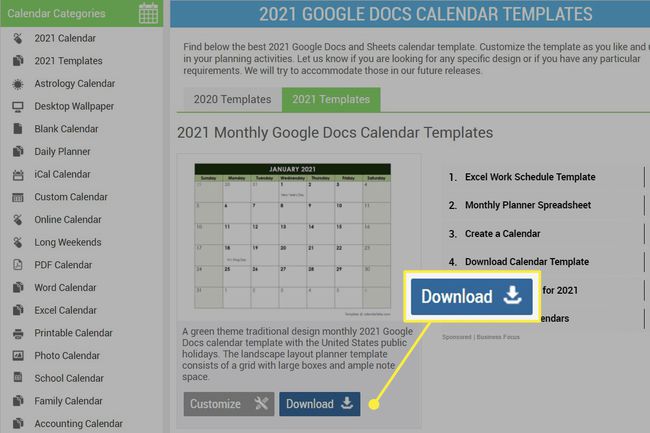
-
Na próxima página, clique em Faça uma cópia para copiar o arquivo em sua conta do Google Drive. Se você for solicitado a fazer login, faça-o agora.
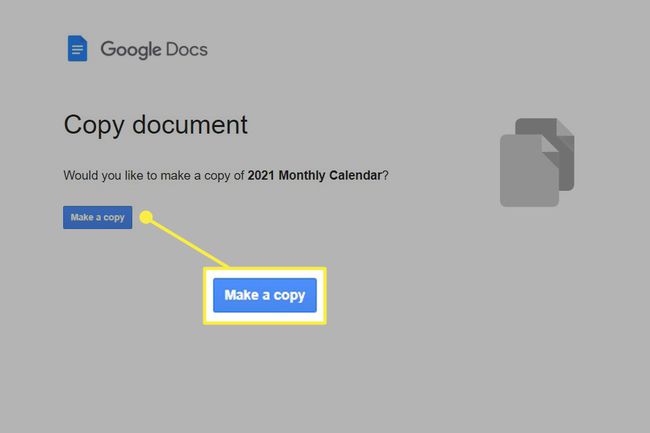
Você será levado imediatamente para o calendário em um novo documento.
Edite o modelo de calendário do Docs
Fazer alterações em uma agenda no Google Docs funciona da mesma forma que você mudaria qualquer coisa. Mas é importante lembrar que você está trabalhando em uma tabela, portanto, não é tão fluido quanto o texto de um documento normal.
Para adicionar texto, clique dentro de um dos dias e comece a digitar. Você também pode inserir imagens, editar o número de cada dia, ajustar as bordas da tabela, adicionar linhas e colunas adicionais, mesclar colunas para criar uma seção para notas, alterar o tamanho e a cor do texto, etc.
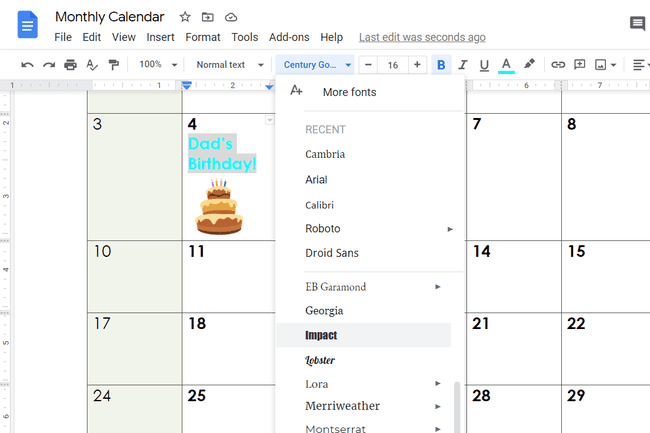
Ver Como fazer uma mesa no Google Docs se você preferir construir o calendário do zero. Também neste artigo há mais informações sobre a edição de tabelas, se você quiser personalizar um modelo de calendário.
Considere o Google Sheets Calendars
O Google Docs é excelente para edição de estilo de documento. Esse é o seu propósito, e é nisso que se destaca. Mas, para dados estruturados, como uma agenda, você pode preferir o Planilhas Google. Existem modelos de calendário integrados que são fáceis de pegar e, dependendo de como você planeja usar o calendário, o Planilhas pode até ser uma escolha melhor.
Sua agenda necessidade um espaço para escrever algo? Como você viu acima com o Documentos, criar eventos é extremamente fácil porque você está, na verdade, editando uma célula de tabela. Mas se você precisar destacar determinados dias do mês ou imprimir algo, pode dar uma olhada para saber em que dia da semana é; os modelos de calendário do Planilhas são suficientes.
Existem algumas opções. Encontre-os abrindo o Planilhas e selecionando Galeria de modelos no topo.

